
Sommario:
- Autore John Day [email protected].
- Public 2024-01-30 10:01.
- Ultima modifica 2025-01-23 14:49.
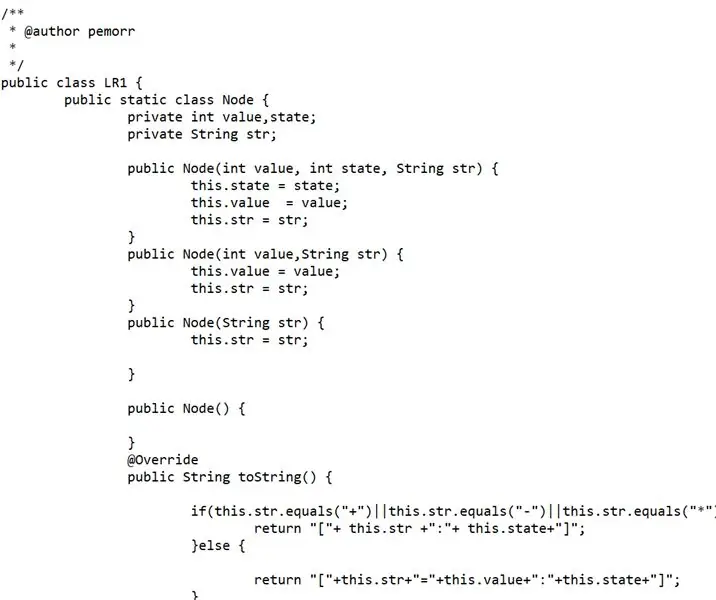
Questo tutorial ti mostra come scrivere il tuo primo programma Java passo dopo passo.
Forniture
Computer
Connessione internet
Passaggio 1: scaricare Java JDK
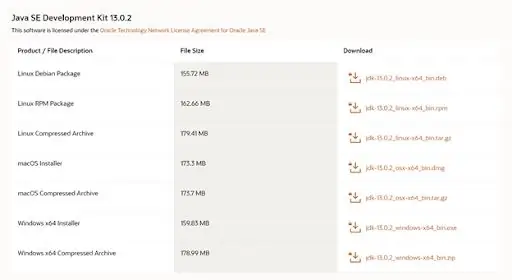
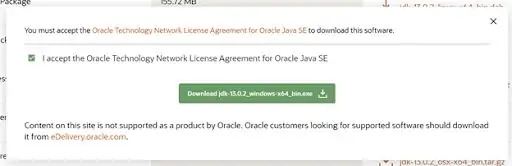
Vai a https://www.oracle.com/java/technologies/javase-jdk13-downloads.html e fai clic sul collegamento che corrisponde alla macchina che stai utilizzando. Quindi, accettare il contratto di licenza.
Passaggio 2: scarica Eclipse
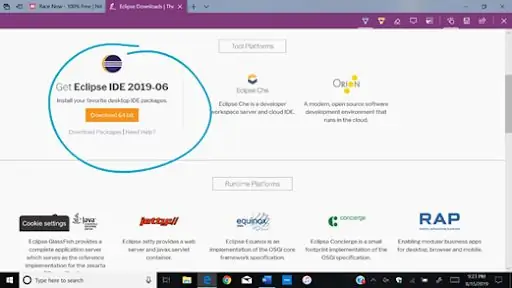
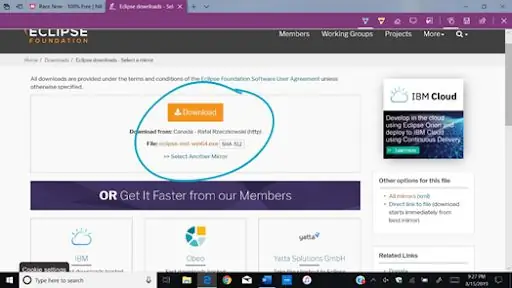
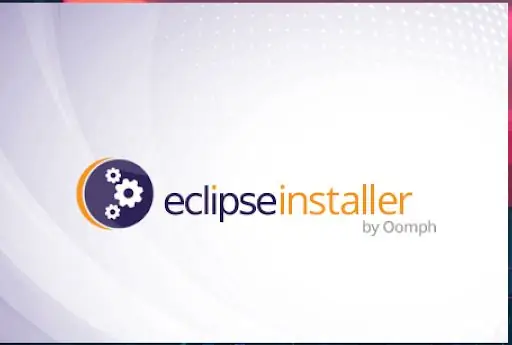
Vai su https://www.eclipse.org/downloads/ e fai clic sui pulsanti cerchiati per avviare il download. Al termine del download, fai clic su "Esegui". Verrà avviato il programma di installazione di Eclipse.
Eclipse viene utilizzato per scrivere programmi in un ambiente integrato facile da usare.
Passaggio 3: avvia Eclipse
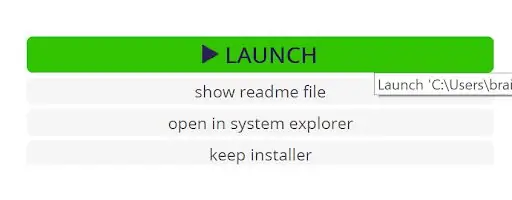
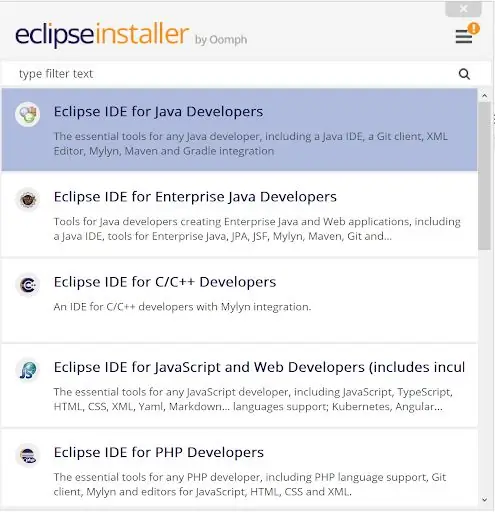
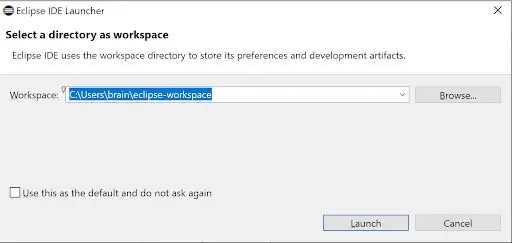
Avvia eclipse e seleziona "Eclipse IDE for Java Developers". Quindi seleziona dove vuoi che i tuoi progetti vengano archiviati sul tuo computer. L'opzione predefinita è adatta per questo tutorial.
Passaggio 4: configurazione del progetto
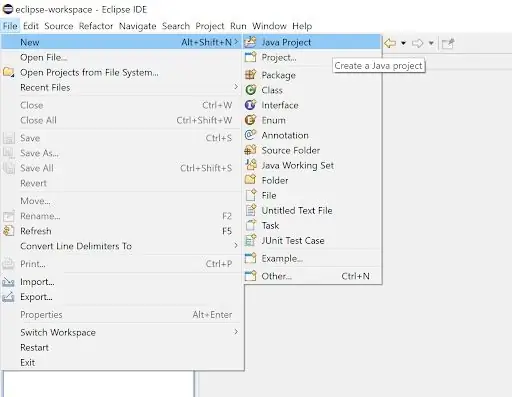
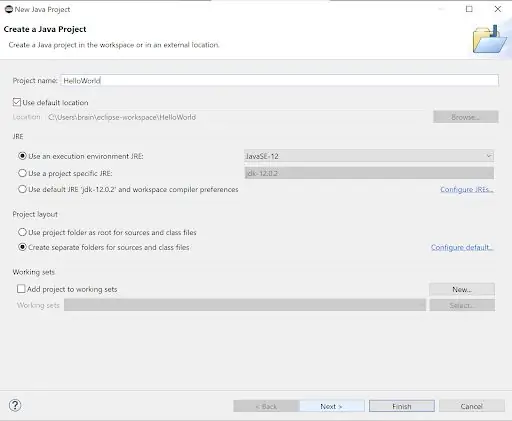
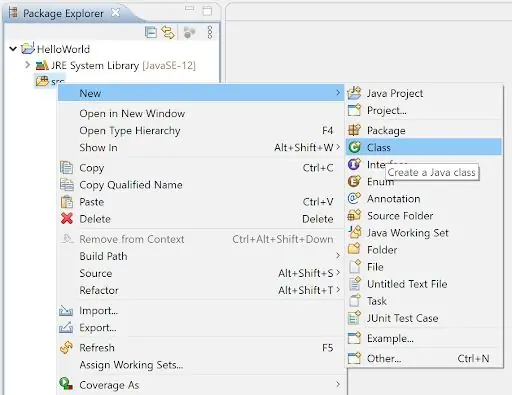
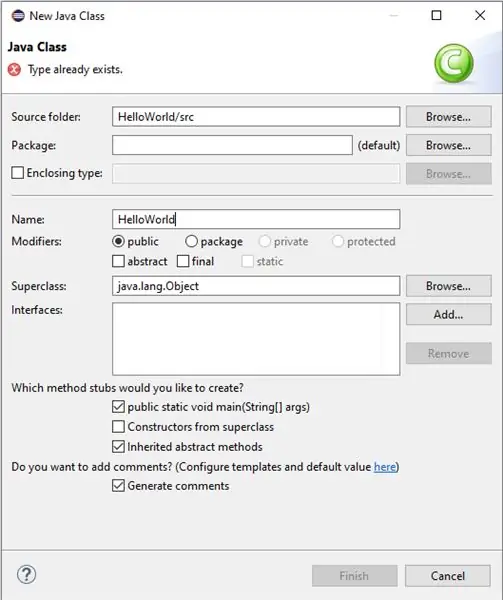
Vai su file->nuovo->Java Project e dai un nome al tuo progetto.
Non è necessario designare un nome di pacchetto.
Fare clic su Fine.
Se Eclipse richiede "Module-info" fai clic su "non creare".
Quindi, fai clic con il pulsante destro del mouse sulla cartella "src" e fai clic su "nuovo"->"classe".
Denominare il file "HelloWorld" e selezionare le caselle "public static void main (String args)" e "Generate Comments"
Fare clic su Fine.
Passaggio 5: scrittura ed esecuzione del programma
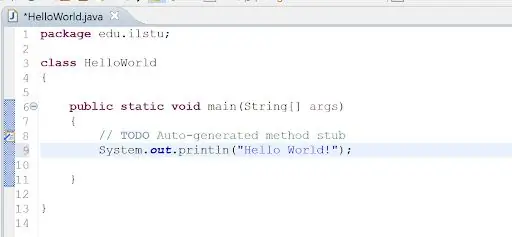
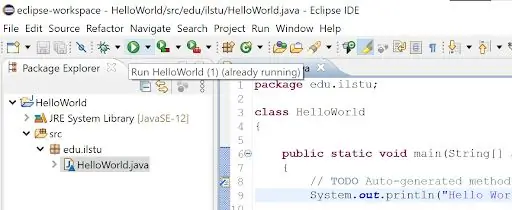
digita "System.out.println("Hello World!");" tra le parentesi graffe di "public static void main(String args)".
Quindi fare clic sul pulsante verde "Esegui" in alto a sinistra dello schermo.
Dovresti vedere l'output del tuo programma nella parte inferiore dello schermo.
Congratulazioni! Hai scritto il tuo primo programma!
Prossima fermata, Google!
Consigliato:
Scrivere il tuo primo programma per computer: 10 passaggi

Scrivere il tuo primo programma per computer: perché programmare? La programmazione per computer o "codifica" sembra molto intimidatoria. Potresti non pensare di non sapere abbastanza sui computer e temere l'idea di risolvere i problemi che si verificano sul tuo laptop personale. Se credi che il tuo
Realizzare il tuo primo programma C++ (Windows): 12 passaggi

Realizzare il tuo primo programma C++ (Windows): Ciao aspiranti programmatori! Vuoi poter dire ai tuoi amici che hai realizzato un programma? Forse stai solo cercando un buon punto di partenza per vedere se questo sarebbe un hobby interessante? Non importa quanto conosci il navigatore
Come scrivere un programma di interpolazione lineare su una TI-89: 6 passaggi

Come scrivere un programma di interpolazione lineare su una TI-89: cose da sapere prima di iniziare. I titoli dei tasti saranno tra parentesi (es. (ENTER)) e le dichiarazioni tra virgolette sono informazioni esatte visualizzate sullo schermo. Le chiavi importanti e le stringhe di testo introdotte in ogni passaggio sono evidenziate nelle figure. Ns
Creare il tuo primo programma in Visual Basic: 7 passaggi

Creazione del tuo primo programma in Visual Basic: questa istruzione ti mostrerà come programmare Microsoft Visual Basic 2005 Express Edition. L'esempio che creerai oggi è un semplice visualizzatore di immagini. Se ti piace questo istruibile, premi il pulsante + nella parte superiore dell'istruibile. Grazie
Il tuo primo programma in C#: 9 passaggi

Il tuo primo programma in C#: crea un programma di base che apra una finestra di messaggio e quindi inizia a modificarlo per renderlo tuo! Avrai bisogno di un computer: Microsoft Visual C# Express edition (Vai qui se non lo hai, vero? è gratis! http://www.micros
